Win7系统DMP文件是什么介绍 Win7系统dmp文件如何打开方法
发布时间:2017-05-09 09:19:33作者:知识屋
Win7系统DMP文件是什么介绍 Win7系统dmp文件如何打开方法。我们在使用电脑的时候,总是会遇到很多的电脑难题。当我们在遇到了需要打开电脑DMP格式文件的时候,我们应该怎么操作呢?一起来看看吧。
工具/原料
Debugging Tools:
方法/步骤
1、首先要下载安装Debugging Tools这个工具,下载地址在工具/原料处有。
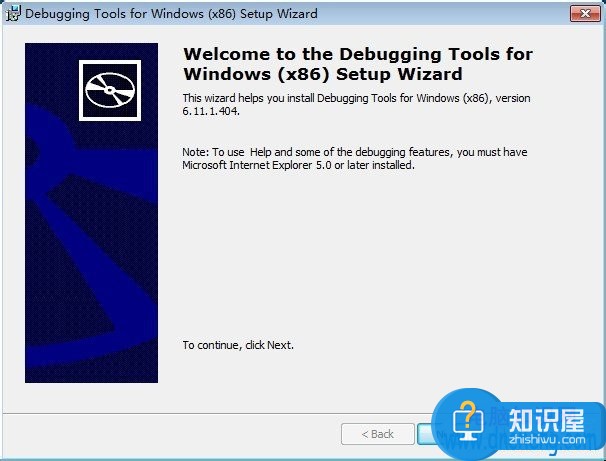
2、安装好了以后,在开始菜单下面的可以找得到一个【Debugging Tools for Windows (x86)】文件夹下面就会出现如下图所示:WinDbg点击进入。
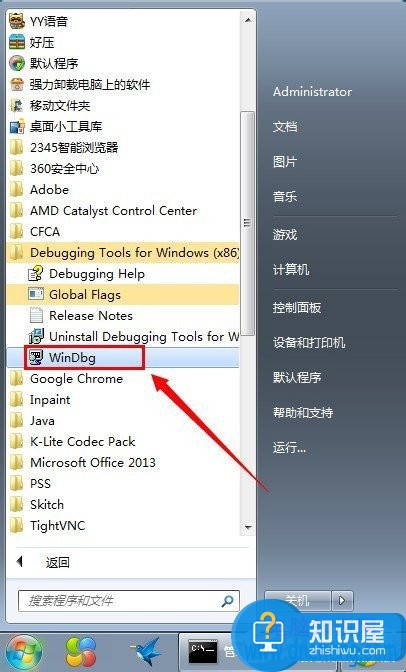
3、运行WinDbg以后如下图所示:
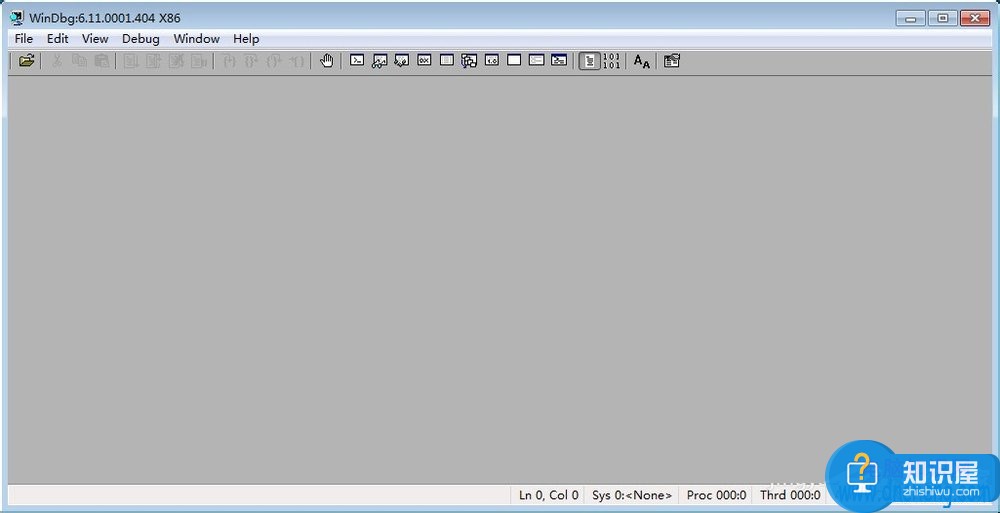
4、在WinDbg中点击【File】-----【Open Crash Dump】选择.DMP文件打开。
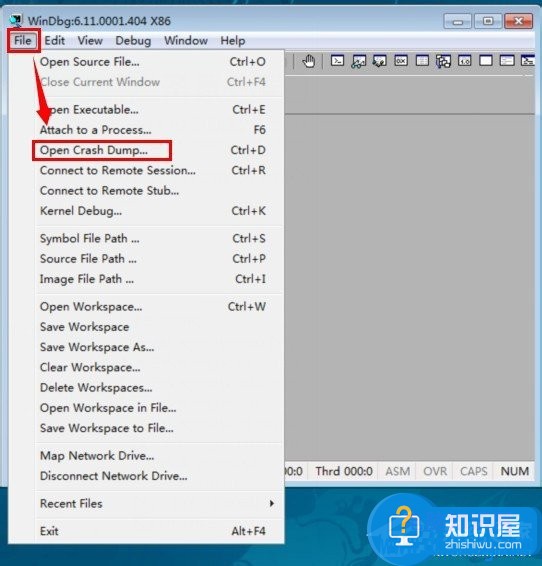
5、在打开文件的时候会提示会打开一个工作区域是否在开启。点击【Yes】
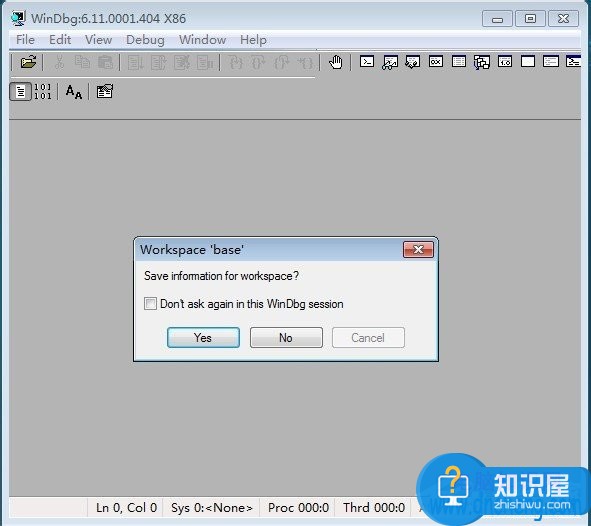
6、打开了.DMP文件以后如下图所示:
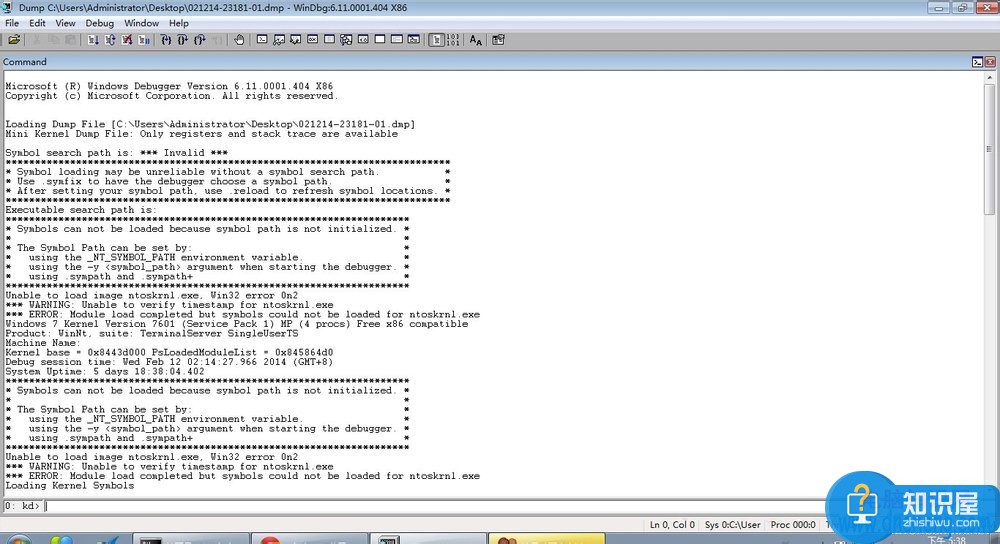
7、Windows发生蓝屏时,会自动生成.DMP文件,该文件是记录蓝屏生成代码和导致蓝屏出现的进程。查看.DMP文件可以分析为什么会蓝屏及解决蓝屏的方法。
对于我们在遇到了需要在电脑中进行这样的操作的时候,我们就可以利用到上面给你们介绍的解决方法进行处理,希望能够对你们有所帮助。
知识阅读
-
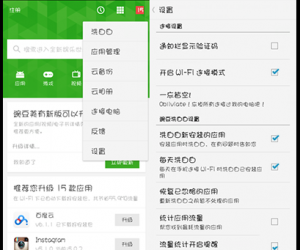
手机通过USB无法连接豌豆荚手机助手无反应如何解决 手机能连接电脑但是连接不上豌豆荚怎么办
-
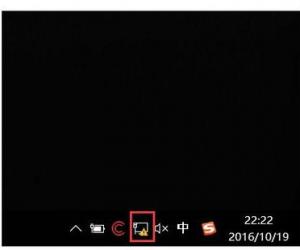
电脑显示默认网关不可用怎么办 电脑默认网关不可用的解决技巧
-
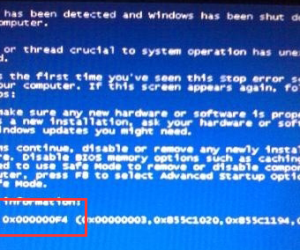
电脑出现蓝屏错误代码0x000000F4怎么办 如何解决电脑0x000000F4蓝屏代码方法
-

电脑管理驱动里面有黄色问号和感叹号 电脑设备管理器有感叹号怎么办
-

分享怎样将图片转换成word文档
-

三星S8手机出现了红屏怎么办 三星S8手机红屏怎么解决方法
-
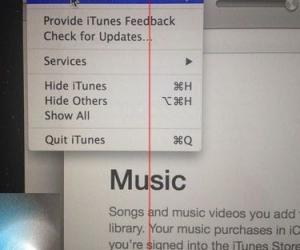
iphone连接电脑点了不信任怎么办 苹果手机不小心点了不信任此电脑怎么改
-

WinXP系统中的chm文件打不开怎么办 解决WinXP系统中chm文件打不开的方法
-

520降至,摩拜推出骑缘活动特色宝箱车
-
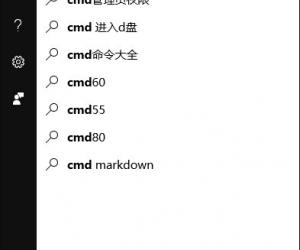
Windows10剪贴板怎么打开 用命令打开win10系统剪贴板的教程
软件推荐
更多 >-
1
 一寸照片的尺寸是多少像素?一寸照片规格排版教程
一寸照片的尺寸是多少像素?一寸照片规格排版教程2016-05-30
-
2
新浪秒拍视频怎么下载?秒拍视频下载的方法教程
-
3
监控怎么安装?网络监控摄像头安装图文教程
-
4
电脑待机时间怎么设置 电脑没多久就进入待机状态
-
5
农行网银K宝密码忘了怎么办?农行网银K宝密码忘了的解决方法
-
6
手机淘宝怎么修改评价 手机淘宝修改评价方法
-
7
支付宝钱包、微信和手机QQ红包怎么用?为手机充话费、淘宝购物、买电影票
-
8
不认识的字怎么查,教你怎样查不认识的字
-
9
如何用QQ音乐下载歌到内存卡里面
-
10
2015年度哪款浏览器好用? 2015年上半年浏览器评测排行榜!








































